用Excel进行相关性与回归分析
如何用EXCEL做数据线性拟合和回归分析
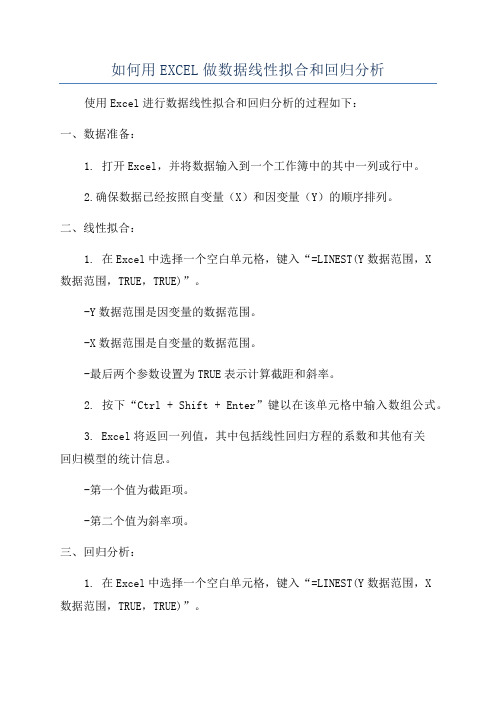
如何用EXCEL做数据线性拟合和回归分析使用Excel进行数据线性拟合和回归分析的过程如下:一、数据准备:1. 打开Excel,并将数据输入到一个工作簿中的其中一列或行中。
2.确保数据已经按照自变量(X)和因变量(Y)的顺序排列。
二、线性拟合:1. 在Excel中选择一个空白单元格,键入“=LINEST(Y数据范围,X数据范围,TRUE,TRUE)”。
-Y数据范围是因变量的数据范围。
-X数据范围是自变量的数据范围。
-最后两个参数设置为TRUE表示计算截距和斜率。
2. 按下“Ctrl +Shift + Enter”键以在该单元格中输入数组公式。
3. Excel将返回一列值,其中包括线性回归方程的系数和其他有关回归模型的统计信息。
-第一个值为截距项。
-第二个值为斜率项。
三、回归分析:1. 在Excel中选择一个空白单元格,键入“=LINEST(Y数据范围,X数据范围,TRUE,TRUE)”。
2. 按下“Ctrl + Shift + Enter”键以在该单元格中输入数组公式。
3. Excel将返回一列值,其中包括线性回归方程的系数和其他有关回归模型的统计信息。
-第一个值为截距项。
-第二个值为斜率项。
-第三个值为相关系数(R^2)。
-第四个值为标准误差。
四、数据可视化:1.选中自变量(X)和因变量(Y)的数据范围。
2.点击“插入”选项卡中的“散点图”图表类型。
3.选择一个散点图类型并插入到工作表中。
4.可以添加趋势线和方程式以可视化线性拟合结果。
-右键单击散点图上的一个数据点,选择“添加趋势线”。
-在弹出的对话框中选择线性趋势线类型。
-勾选“显示方程式”和“显示R^2值”选项以显示线性回归方程和相关系数。
五、解读结果:1.截距项表示在自变量为0时,因变量的预测值。
2.斜率项表示因变量随着自变量变化而变化的速率。
3.相关系数(R^2)表示自变量对因变量的解释力,范围从0到1,越接近1表示拟合的越好。
4.标准误差表示拟合线与实际数据之间的平均误差。
用Excel计算相关系数和进行回归分析

例我国1988–1998年的城镇居民人均全年耐用消费品支出、人均全年可支配收入以及耐用消费品价格指数的统计资料如下表所示。
试建立城镇居民人均全年耐用消费品支
出关于可支配收入和耐用消费品价格指数的回归模型,并进行回归分析。
人均耐用消费品支
(元)人均全年可支配收入
(元)
耐用消费品价格指数
(1987年=100)
资料来源:《中国统计年鉴》
一、计算相关系数
步骤一:输入数据。
打开Excel工作簿,将样本观测值输入到A2:C12单元格中。
步骤二:计算相关系数。
1. 选择“工具”下拉菜单的“数据分析”选项;
2. 在分析工具中选择“相关系数”;
3. 当出现“相关系数”对话框后,
⑴在“输入区域”中键入A2:C12;
⑵在“输出选项”中选择输出区域(这里我们选择“新工作薄”);
⑶单击“确定”按钮,得下面的相关矩阵表。
相关矩阵
二、回归分析
我们继续说明如何利用Excel进行回归分析。
1. 选择“工具”下拉菜单的“数据分析”选项;
2. 在分析工具中选择“回归”;
3. 当出现对话框后,
⑴在“Y值输入区域”方框中键入A2:A12;
⑵在“X值输入区域”方框中键入B2:C12;
⑶在“输出选项”中选择输出区域(这里我们选择“新工作薄”);
⑷单击“确定”按钮,得到的结果如下表所示:
从表中得到的主要结果有:
复相关系数:,
判定系数:,
估计的回归方程为:
根据括号内的统计量的值可知:对有显著影响,而对没有显著影响。
根据统计量的值可知:回归方程是显著的。
Excel高级函数使用LINEST进行线性回归分析

Excel高级函数使用LINEST进行线性回归分析在Excel中,LINEST是一个非常强大的函数,可以用于进行线性回归分析。
线性回归是一种统计方法,用于确定两个变量之间的线性关系,并通过该关系进行预测和分析。
LINEST函数可用于计算最佳拟合直线的相关参数,例如斜率和截距。
它还可以提供其他信息,如误差值和决定系数,以评估拟合线的准确度。
使用LINEST函数进行线性回归分析的步骤如下:1. 准备数据:首先需要准备要进行回归分析的数据。
数据应该是一个包含自变量和因变量的矩阵。
2. 打开Excel并选择一个空白单元格。
3. 输入LINEST函数:在选定的空白单元格中,输入=LINEST(known_y's, known_x's)。
其中,known_y's是因变量的数据范围(即要预测的变量),known_x's是自变量的数据范围。
4. 按下Enter键后,Excel将计算回归分析的结果并返回一个多行多列的矩阵。
该矩阵包含有关拟合线和其他统计指标的信息。
在LINEST函数的返回矩阵中,第一行包含拟合线的斜率和截距。
第一个元素是截距,后面的元素是斜率。
这些值可用于绘制拟合直线。
第二行和第三行分别包含斜率和截距的标准误差。
标准误差是用于评估拟合线的准确性的指标。
较小的标准误差意味着拟合线更可靠。
第四行包含与每个自变量相关的可选统计信息。
常见的统计信息包括:残差平方和、总平方和、剩余平方和和决定系数。
可以使用这些统计数据来评估回归模型的质量。
决定系数越接近1,说明回归模型越好。
LINEST函数还可以返回附加信息,例如拟合线的截距是否为零。
截距为零通常表示拟合线通过原点。
除了基本的LINEST函数之外,Excel还提供了其他类似的函数,如LOGEST和FORECAST。
这些函数可以用于不同类型的回归分析,如指数回归和预测。
Excel的LINEST函数是进行线性回归分析的理想工具。
用Excel进行相关性与回归分析分析

用Excel进行回归分析
Excel进行回归分析同样分函数和回归分析宏两种形 式,其提供了9个函数用于建立回归模型和预测,这 9个函数分别是:
1.INTERCEPT返回线性回归模型的截距 2.SLOPE返回线性回归模型的斜率 3.RSQ返回线性回归模型的判定系数 4.FORECAST返回一元线性回归模型的预测值 5.STEYX计算估计的标准误差 6.TREND计算线性回归线的趋势值 7.GROWTH返回指数曲线的趋势值 8.LINEST返回线性回归模型的参数 9.LOGEST返回指数曲线模型的参数
常用的统计量函数
由于公式执行后显示的是计算结果.按Ctrl+、键(位于键 盘左上角).可使公式在显示公式内容与显示公式结果之 间切换.
二、描述统计菜单项的使用
仍使用上面的例子 我们已经把数据输入到B2:B11单元格, 然后按以下步骤操作:
第一步:在工具菜单中选择数据分析选项,从其对话框中 选择描述统计,按确定后打开描述统计对话框。
用函数进行回归分析比较麻烦,这里介绍使用回归 分析宏进行回归分析。
用Excel进行回归分析
第一步:单击“工具”菜单,选择“数据分析”选项,出现 “数据分析”对话框,在分析工具中选择“回归”。
用Excel进行回归分析
第二步:单击“确定”按钮,弹出“回归”对话框,在“Y值输 入区域”输入$B$1:$B$11;在“X值输入区域”输入 $C$1:$C$11,在“输出选项”选择“$E$1”,如下图所示。
利用EXCEL计算相关系数
1.利用函数计算相关系数 2.用相关系数宏计算相关系数
1.利用函数计算相关系数
在Excel中,提供了两个计算两个变量之间相关系 数的方法,CORREL函数和PERSON函数,这两个 函数是等价的,这里我们介绍用CORREL函数计算 相关系数。
数据分析技巧Excel中的回归分析和相关性计算
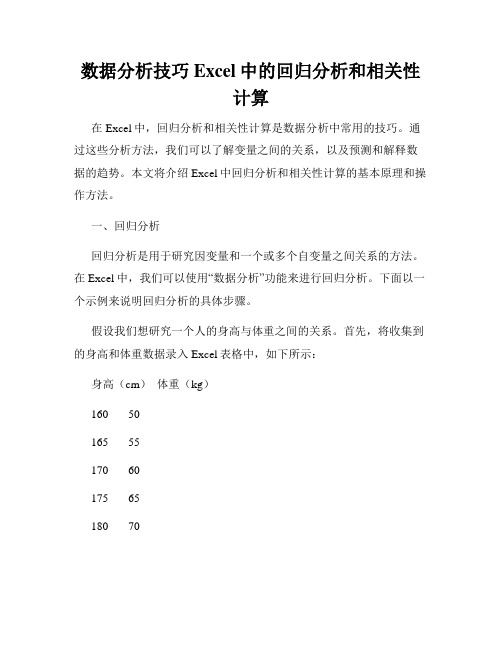
数据分析技巧Excel中的回归分析和相关性计算在Excel中,回归分析和相关性计算是数据分析中常用的技巧。
通过这些分析方法,我们可以了解变量之间的关系,以及预测和解释数据的趋势。
本文将介绍Excel中回归分析和相关性计算的基本原理和操作方法。
一、回归分析回归分析是用于研究因变量和一个或多个自变量之间关系的方法。
在Excel中,我们可以使用“数据分析”功能来进行回归分析。
下面以一个示例来说明回归分析的具体步骤。
假设我们想研究一个人的身高与体重之间的关系。
首先,将收集到的身高和体重数据录入Excel表格中,如下所示:身高(cm)体重(kg)160 50165 55170 60175 65180 70接下来,在Excel的菜单栏中选择“数据”→“数据分析”→“回归”功能。
然后,选择“输入Y范围”为体重数据,选择“输入X范围”为身高数据。
点击“确定”,Excel会生成回归分析的结果。
回归分析的结果包括了斜率、截距、相关系数等信息。
通过这些信息,我们可以得出一个回归方程,用于预测体重。
例如,回归方程可能是:体重 = 0.5 ×身高 + 25。
通过回归分析,我们可以得到身高与体重之间的关系,并进行相关的预测和解释。
二、相关性计算相关性是用来描述两个变量之间关系的统计指标。
在Excel中,我们可以使用相关性函数来计算两个变量之间的相关系数。
下面以一个示例来说明相关性计算的具体操作。
假设我们有两列数据,分别是销售额和广告费用。
我们想知道这两个变量之间是否存在相关关系。
首先,在Excel表格中录入这两列数据,如下所示:销售额(万元)广告费用(万元)10 212 315 518 620 8然后,在Excel的一个空白单元格中输入“=CORREL(A2:A6, B2:B6)”并按下回车键,Excel会自动计算出这两个变量的相关系数。
相关系数的取值范围在-1到1之间。
相关系数为正值表示正相关,即当一个变量增加时,另一个变量也随之增加;相关系数为负值表示负相关,即当一个变量增加时,另一个变量会减少;相关系数为0表示没有线性关系。
EXCEL在描述统计相关系数与回归分析中的应用

EXCEL在描述统计相关系数与回归分析中的应用EXCEL是一款功能强大的电子表格软件,可用于各种数据分析和统计应用。
在描述统计相关系数和回归分析中,EXCEL提供了各种函数和工具,使其成为一种理想的分析工具。
在接下来的文章中,我们将讨论EXCEL在描述统计相关系数和回归分析中的应用。
一、描述统计相关系数相关系数是一种度量变量之间关系强度和方向的指标。
它用于确定两个变量是否相关以及相关性的程度。
EXCEL提供了一些函数来计算描述统计相关系数,包括PEARSON、CORREL和COVAR函数。
1. PEARSON函数:该函数用于计算两个变量之间的Pearson相关系数。
它采用多组数值作为输入,并返回-1到1之间的结果。
-1表示完全负相关,1表示完全正相关,0表示没有相关性。
PEARSON函数的语法如下:=PEARSON(array1,array2)array1和array2是包含数值数据的数组范围。
例如,要计算A列和B列之间的Pearson相关系数,可以使用以下公式:=PEARSON(A1:A10,B1:B10)2.CORREL函数:该函数也用于计算两个变量之间的相关系数,但它可以一次计算多个变量之间的相关系数。
CORREL函数的语法如下:=CORREL(array1,array2)array1和array2是包含数值数据的数组范围。
例如,要计算A列到C列之间的相关系数,可以使用以下公式:=CORREL(A1:A10,C1:C10)3.COVAR函数:该函数用于计算两个变量之间的协方差。
协方差衡量两个变量之间的总体相关性,不考虑它们的单位。
COVAR函数的语法如下:=COVAR(array1,array2)array1和array2是包含数值数据的数组范围。
例如,要计算A列和B列之间的协方差,可以使用以下公式:=COVAR(A1:A10,B1:B10)二、回归分析回归分析是一种统计技术,用于探索自变量(输入变量)和因变量(输出变量)之间的关系。
用EXCEL进行相关与回归分析
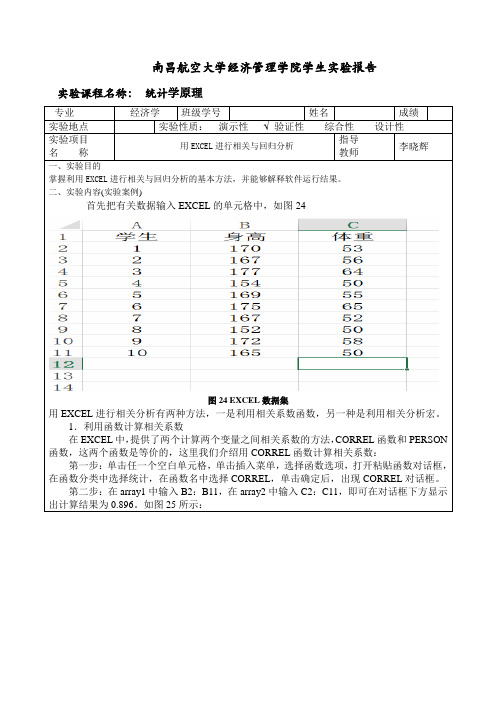
南昌航空大学经济管理学院学生实验报告实验课程名称:统计学原理专业经济学班级学号姓名成绩实验地点实验性质:演示性 验证性综合性设计性实验项目名称用EXCEL进行相关与回归分析指导教师李晓辉一、实验目的掌握利用EXCEL进行相关与回归分析的基本方法,并能够解释软件运行结果。
二、实验内容(实验案例)首先把有关数据输入EXCEL的单元格中,如图24图24 EXCEL数据集用EXCEL进行相关分析有两种方法,一是利用相关系数函数,另一种是利用相关分析宏。
1.利用函数计算相关系数在EXCEL中,提供了两个计算两个变量之间相关系数的方法,CORREL函数和PERSON 函数,这两个函数是等价的,这里我们介绍用CORREL函数计算相关系数:第一步:单击任一个空白单元格,单击插入菜单,选择函数选项,打开粘贴函数对话框,在函数分类中选择统计,在函数名中选择CORREL,单击确定后,出现CORREL对话框。
第二步:在array1中输入B2:B11,在array2中输入C2:C11,即可在对话框下方显示出计算结果为0.896。
如图25所示:图25CORREL对话框及输入结果2.用相关系数宏计算相关系数第一步:单击工具菜单,选择数据分析选项,在数据分析选项中选择相关系数,弹出相关系数对话框,如图26所示:图26相关系数对话框第二步:在输入区域输入$B$1:$C$1,分组方式选择逐列,选择标志位于第一行,在输出区域中输入$E$1,单击确定,得输出结果如图27图27相关分析输出结果在上面的输出结果中,身高和体重的自相关系数均为1,身高和体重的相关系数为0.896,和用函数计算的结果完全相同。
二、用EXCEL进行回归分析EXCEL进行回归分析同样分函数和回归分析宏两种形式,其提供了9个函数用于建立回归模型和预测。
这9个函数分别是:INTERCEPT 返回线性回归模型的截距SLOPE 返回线性回归模型的斜率RSQ 返回线性回归模型的判定系数FORECAST 返回一元线性回归模型的预测值STEYX 计算估计的标准误TREND 计算线性回归线的趋势值GROWTH 返回指数曲线的趋势值LINEST 返回线性回归模型的参数LOGEST 返回指数曲线模型的参数用函数进行回归分析比较麻烦,我们这里介绍使用回归分析宏进行回归分析。
用Excel计算相关系数和进行回归分析

第一节回归和相关的概念前几章的方法都只涉及一种变量,主要是比较它的各组值之间的差异。
但生物学所涉及的问题是多种多样的,对许多问题的研究需要考虑不只一个变量,例如生物的生长发育速度就与温度,营养,湿度…… 等许多因素有关,我们常常需要研究类似的多个变量之间的关系。
这种关系可分为两大类,即相关关系与回归关系。
相关关系:两变量 X , Y 均为随机变量,任一变量的每一可能值都有另一变量的一个确定分布与之对应。
回归关系: X 是非随机变量或随机变量, Y 是随机变量,对 X 的每一确定值 x i 都有 Y 的一个确定分布与之对应。
从上述定义可看出相关关系中的两个变量地位是对称的,可以认为它们互为因果;而回归关系中则不是这样,我们常称回归关系中的 X 是自变量,而 Y 是因变量。
即把 X 视为原因,而把 Y 视为结果。
这两种关系尽管有意义上的不同,分析所用的数学概念与推导过程也有所不同,但如果我们使用共同的标准即使 y 的残差平方和最小(最小二乘法,详见下述),则不管是回归关系还是相关关系都可以得到相同的参数估计式。
因此本章将集中讨论数学处理较简单的回归关系,且X 限定为非随机变量。
从这些讨论中所得到的参数估计式也可用于 X 为随机变量的情况,但我们不再讨论 X 为随机变量时的证明与推导。
另外,回归分析和相关分析的目的也有所不同。
回归分析研究的重点是建立 X 与 Y 之间的数学关系式,这种关系式常常用于预测,即知道一个新的 X 取值,然后预测在此情况下的 Y 的取值;而相关分析的重点则放在研究 X 与 Y 两个随机变量之间的共同变化规律,例如当 X 增大时 Y 如何变化,以及这种共变关系的强弱。
由于这种研究目的的不同,有时也会引起标准和方法上的不同,我们将在相关分析一节中作进一步介绍。
从两个变量间相关(或回归)的程度来看,可分为以下三种情况:( 1 )完全相关。
此时一个变量的值确定后,另一个变量的值就可通过某种公式求出来;即一个变量的值可由另一个变量所完全决定。
- 1、下载文档前请自行甄别文档内容的完整性,平台不提供额外的编辑、内容补充、找答案等附加服务。
- 2、"仅部分预览"的文档,不可在线预览部分如存在完整性等问题,可反馈申请退款(可完整预览的文档不适用该条件!)。
- 3、如文档侵犯您的权益,请联系客服反馈,我们会尽快为您处理(人工客服工作时间:9:00-18:30)。
用Excel进行回归分析
第一步:单击“工具”菜单,选择“数据分析”选项,出现 “数据分析”对话框,在分析工具中选择“回归”。
用Excel进行回归分析
第二步:单击“确定”按钮,弹出“回归”对话框,在“Y值输 入区域”输入$B$1:$B$11;在“X值输入区域”输入 $C$1:$C$11,在“输出选项”选择“$E$1”,如下图所示。
用函数运算有两种方法:一是手工输入函数名称及 参数。这种输入形式比较简单、快捷。但需要非常 熟悉函数名称及其参数的输入形式。所以,只有比 较简单的函数才用这种方法输入;二是函数导入法。 这是一种最为常用的办法,它适合于所有函数的使 用,而且在导入过程中有向导提示,因而非常方便。 函数的一般导入过程为:点菜单“插入”;找“函 数”,此时出现一个“插入函数”对话框;在对话 框的“选择类别”中确定函数的类别(如常用函数 或统计);在“选择函数”内确定欲选的函数名称, 如SUM、MODE等;点“确定”后即可出现该函数 运算的对话框向导,再按向导的提示往下运行即可。
二、描述统计菜单项的使用
仍使用上面的例子 我们已经把数据输入到B2:B11单元格, 然后按以下步骤操作:
第一步:在工具菜单中选择数据分析选项,从其对话框中 选择描述统计,按确定后打开描述统计对话框。
第二步:在输入区域中输入$B$1:$B$11,在 输出区域中选择$F$1,其他复选框可根据需 要选定,选择汇总统计,可给出一系列描述统 计量;选择平均数置信度,会给出用样本平均 数估计总体平均数的置信区间;第K大值和第K
回归分析工具的输出解释
③Adjusted R Square(调整复测定系数R2):仅用 于多元回归才有意义,它用于衡量加入独立变量后 模型的拟合程度。当有新的独立变量加入后,即使 这一变量同因变量之间不相关,未经修正的 R2 也要 增大,修正的 R2 仅用于比较含有同一个因变量的各 种模型。 ④标准误差:用来衡量拟合程度的大小,也用于计 算与回归相关的其他统计量,此值越小,说明拟合 程度越好。 ⑤观测值:用于估计回归方程的数据的观测值个数。
1.众数
例:为了分析小麦的分蘖情况,进行了10株 小麦的调查,如下图所示:
(1)手工输入函数名称及参数 单击任一单元格,输入“=MODE(B2:B11)”, 回车后即可得众数为14。
(2)函数导入法 点菜单“插入”;找“函数”,此时出现一个 “插入函数”对话框;在对话框的“选择类别” 中确定函数的类别“统计”;在“选择函数”内 确定欲选的函数名称“MODE”,
回车后得算术平均数为14.1。
4.几何平均数
单击任一空白单元格, 输入“=GEOMEAN(B2:B11)”,
回车后得几何平均数为14.02。
5.调和平均数
单击任一空白单格, 输入“=HARMEAN(B2:B11)”,
回车后得调和平均数为1.422。
6.截尾平均数
将数据按由小到大顺序排列后,因数据两端 值不够稳定,按一定比例去掉头尾两端一定 数量的观察值,然后再求平均,这样得到的 平均数就是截尾平均数。如果按2/10,即 从30个数据中去掉最大的一个值和最小的一 个值,再求平均数。 单击任一空白单元格,输入 “=TRIMMEAN(B2:B11,1/10)”, 回车后得截尾平均数为14.1
利用EXCEL计算相关系数
1.利用函数计算相关系数 2.用相关系数宏计算相关系数
1.利用函数计算相关系数
在Excel中,提供了两个计算两个变量之间相关系 数的方法,CORREL函数和PERSON函数,这两个 函数是等价的,这里我们介绍用CORREL函数计算 相关系数。 第一步:单击任一个空白单元格,单击“插入”菜 单,选择“函数”,打开“插入函数”对话框,在 “选择类别”中选择“统计”;在“选择函数”中 选择“CORREL”,单击确定后,出现CORREL对 话框。 第二步:在array1中输入B3:B10,在array2中 输入C3:C10,即可在对话框下方显示出计算结果 为0.77723。
7.全距
单击任一空白单元格, 输入“=MAX(B2:B11)-MIN(B2:B11)”, 回车后得全距为5。
8.标准差(估计样本)
单击任一空白单元格, 输入“=STDEV(B2:B11)”,
回车后得标准差为1.524。
9.标准差系数
单击任一空白单元格,
输入“=STDEV(B2:B11)/AVERAGE
用Excel进行回归分析
基本形式
JENSEN模型(水 分生产函数)
d 2
n ETci i Y ( ) Ym i 1 ETcmi
y x x
b 1
两边同时取对数转化为线性形式
ln(y) b ln(x1 ) d (ln(x2 )
用Excel进行回归分析
用Excel进行回归分析
(2)方差分析表 方差分析表的主要作用是通过F检验来判断回归模 型的回归效果。表中“回归分析”行计算的是估 计值同均值之差(-)的各项指标;“残差”行是 用于计算每个样本观察值与估计值之差(-)的各 项指标;“总计”行用于计算每个值同均值之差 (-)的各项指标。第二列df是自由度,第三列SS 是离差的平方和,第四列 MS 是均方差,它是离差 平方和除以自由度,第五列是 F 统计量,第六列 Significance F是在显著性水平下的Fα的临界值
Excel进行回归分析同样分函数和回归分析宏两种形 式,其提供了9个函数用于建立回归模型和预测,这 9个函数分别是: 1.INTERCEPT返回线性回归模型的截距 2.SLOPE返回线性回归模型的斜率 3.RSQ返回线性回归模型的判定系数 4.FORECAST返回一元线性回归模型的预测值 5.STEYX计算估计的标准误差 6.TREND计算线性回归线的趋势值 7.GROWTH返回指数曲线的趋势值 8.LINEST返回线性回归模型的参数 9.LOGEST返回指数曲线模型的参数 用函数进行回归分析比较麻烦,这里介绍使用回归 分析宏进行回归分析。
(B2:B11)”, 回车后得标准差系数为0.1080
10.偏度系数
单击任一空白单元格,
输入“=SKEW(B2:B11)”, 回车后得偏度系数为-0.678。
11.峰度系数
单击任一空白单元格, 输入“=KURT(B2:B11)”, 回车后得峰度系数为0.6249。
常用的统计量函数
由于公式执行后显示的是计算结果.按Ctrl+、键(位于键 盘左上角).可使公式在显示公式内容与显示公式结果之 间切换.
用EXCEL进行
相关与回归分析
水利部灌溉试验总站
用Excel进行相关与回归分析
用Excel计算描述统计量
用Excel进行相关分析 用Excel进行回归分析
用Excel计算描述统计量
用函数计算描述统计量
描述统计菜单项的使用
一、用函数计算描述统计量
常用的描述统计量有众数、中位数、
算术平均数、调和平均数、几何平 均数、极差、四分位差、标准差、 方差、标准差系数等。下面介绍如 何用函数来计算描述统计量。
多 元 回 归 分 析
用Excel进行回归分析
第三步:单击确定按钮,得回归分析结果如下图所示。
回归分析工具的输出解释
Excel回归分析工具的输出结果包括3个部分: (1)回归统计表 回归统计表包括以下几部分内容: ① Multiple R (复相关系数 R ):是 R2 的平方根, 又称为相关系数,用来衡量变量x和y之间相关程 度的大小。本例中 R 为 0.6313 ,表示二者之间的 关系是正相关。 ②R Square(复测定系数R2):用来说明自变 量解释因变量变差的程度,以测定因变量y的拟 合效果。
点“确定”后即可出现该函数运算的对话框向导,在Number1 处输入B2:B11或选择Excel中的B2:B11区域。按“确定”, 在Excel中即得到众数14。
2.中位数
单击任一空白单元格, 输入“=MEDIAN(B2:B11)”, 回车后得中位数为14。
3.算术平均数
单击任一空白单元格, 输入“=AVERAGE(B2:B11)”,
小值会给出样本中第K个大值和第K个小值。
第三步:单击确定,可得输出结果。
上面的结果中,平均指样本均值;标准误差 指样本平均数的标准差;中值即中位数;模 式指众数;标准偏差指样本标准差,自由度 为n-1;峰值即峰度系数;偏斜度即偏度系 数;区域实际上是极差,或全距;可以看出 与我们前面用函数计算的结果完全相同。最 大值为16,最小值为11,第三个最大值为 15,第三个最小值为13。
用Excel进行回归分析
产量与需水量之间的关系:抛物线
Y ax bx c
2
把x2,x分别看作变量按多元回归计算即可
用Excel进行回归分析
用Excel进行回归分析
2.用相关系数宏计算相关系数 第一步:单击“工具”菜单,选择“数据分析” 项,在“数据分析”项中选择“相关系数”,弹 出 “相关系数”对话框。
第二步:在“输入区域”输入$B$2:$C$10,“分 组方式”选择逐列,选择“标志位于第一行”,在 “输出区域”中输入$I$3,单击“确定” 。
用Excel进行回归分析
用Excel进行回归分析
用Excel进行回归分析
基本形式
y ce
两边取对数
bx
对截距反对 数
ln(y) ln(c) bx
对因变量取 对数
用Excel进行回归分析
用Excel进行回归分析
用Excel进行回归分析
基本形式
y a b ln(x)
对自变量取 对数
用Excel进行回归分析
